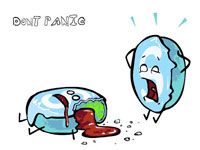Одной из широко известных и любимых многими пользователями утилит, позволяющих совершать звонки через сеть Интернет, является «Скайп». Но даже такая распространенность программы не обеспечивает ее бесперебойную работу. На практике случаются ситуации, когда не работает «Скайп» на Windows 10. В причине таких проблем нужно разобраться. Это позволит найти способ устранения нестабильной работы утлиты.
Установка программы
Порой проблемы со «Скайпом» начинаются уже на стадии установки. Причина заключается в том, что на операционной системе Windows 10 данная утилита устанавливается по умолчанию. То есть она уже имеется на компьютере. Поэтому новая версия и не устанавливается. Мешают старые файлы.
Решение проблемы напрашивается само собой – удалить старую версию. А потом установить новую. Скачать установочный файл можно с официального сайта. В некоторых ситуациях программа не скачивается.
Тогда на помощь придет Microsoft Edge. С его помощью можно загрузить файл на «Виндовс 8» или более поздние версии.
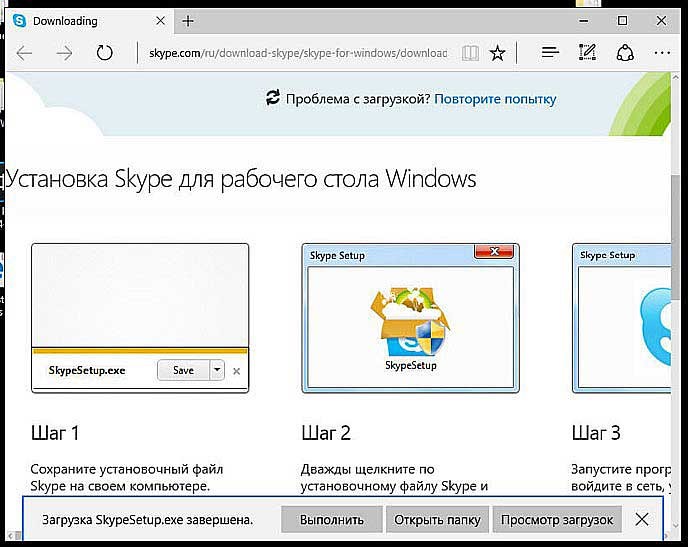
Удаляют программу через «Панель управления», которую можно найти в «Пуске». Далее переходим во вкладку «Программы и компоненты». В открывшемся списке ищем «Скайп». Выделяем и нажимаем «Удалить».
На время установки «Скайпа» рекомендуется отключить антивирусную программу. В противном случае она может мешать интегрированию утилиты. Конечно, встроенные антивирусы (к примеру, брандмауэр) пропустит процесс установки. А вот сторонние могут и начать «ругаться».
Далее, на что нужно обратить внимание – это полнота удаления старой версии. Никаких файлов оставаться не должно. Проверить их можно через проводник. В командной строке введите %APPDATA%\Skype. Откроется папка, в которую устанавливается «Скайп». Если первая команда не помогла, можно заменить ее на %LOCALAPPDATA%\Skype\Apps\. Можно также отыскать папку вручную, воспользовавшись поиском по папкам AppData и Roaming. Кстати, искать нужно на английском языке Skype. И поскольку данная папка является системной, она будет скрытой. Это значит, что нужно включить отображение скрытых папок. Для этого нужно установить флажок рядом с «Отображать скрытые файлы» во вкладке «Вид» самого «Проводника».
О неисправностях в реестр будет говорить всплывающая ошибка 1603. Такая же ошибка может возникать и на стадии обновления. Выход один – удалить программу полностью, очистить реестр. И установить все заново.
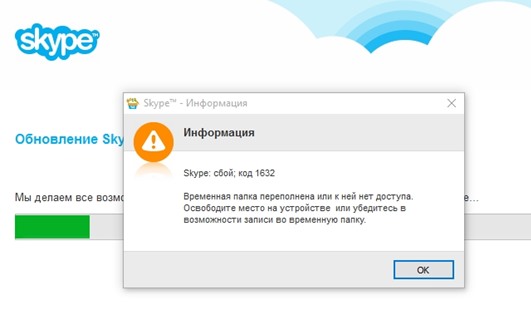
Файл не скачивается
В последнее время часто можно встретить такую проблему, как невозможность скачать установочный файл. Обычно это происходит после установки новой операционной системы или загрузки «Скайпа» в первый раз. Разработчики молчат по этому поводу, никак не комментируя ситуацию. Но проблему решить нужно. И для этого необходимо проверить следующее:
- Нет подключения к сети;
- Мешает антивирусная программа. Добавьте программу в список исключений в соответствии со своим антивирусом.
- Загрузку блокирует брандмауэр. Для устранения закройте «Скайп». Пройдите в «Пуск» – «Панель управления» – «Система и безопасность» – «Брандмауэр Windows». Откройте вкладку «Разрешение обмена данными с приложениями» и установите птичку рядом со значком «Скайп».
- В браузере включен запрет всплывающих окон;
- Скачивание на сетевой-накопитель.
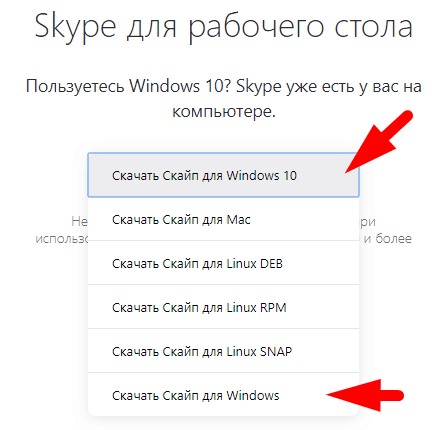
«Скайп» не открывается
Переходим к ситуации, когда не запускается Skype на Windows 10. Причин, почему так происходит, несколько:
- Нет соединения с интернетом;
- Проблемы с сервером;
- Мешает антивирусная программа;
- Вирусы;
- Идет процесс обновления утилиты.
Разберем каждую ситуации отдельно.
Подключение к сети
Первое, что необходимо проверить, если «Скайп» не включается – это наличие подключения к сети. Программа совершает звонки только через Интернет. Соответственно, без него не проходят звонки.
Убедитесь, что компьютер подключен к интернету. Для этого можно запустить любую страницу в браузере. Если все открывается и работает, значит, причину неисправности «Скайпа» нужно искать дальше. Если установить подключение не удается, проверьте кабель и роутер.
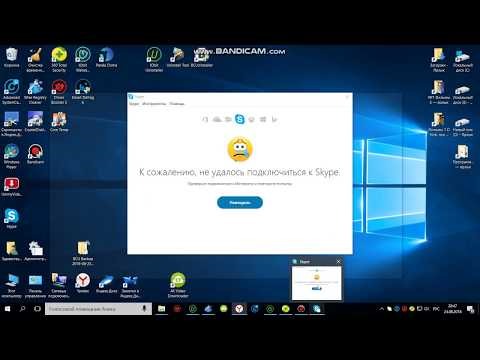
Сбои на сервере
«Скайп» не будет запускаться и в том случае, если неполадки есть на сервере. Это те причины, которые пользователь не может решить. Обычно в подобных ситуация всплывает уведомление об ошибке. Остается только ждать. Когда технические работы на сервере закончатся, программа начнет работать в обычном режиме. Как правило, на это уходит не более нескольких часов.
Обновление
Не удается открыть программу и в том случае, если в данный момент загружается или устанавливается обновление. Обычно это происходит в автоматическом режиме. Есть два выхода из ситуации.
Первая – подождать, пока процесс обновления завершится. В любом случае, программа должна обновляться. Это наиболее подходящий вариант решения проблемы.
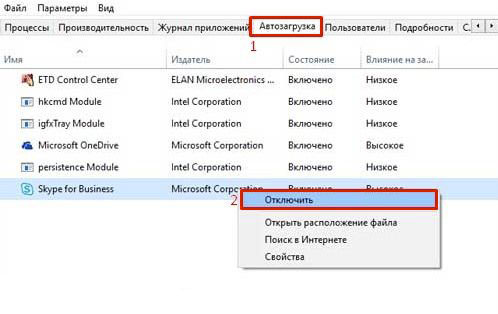
Второй вариант больше подходит для тех ситуаций, когда нужно срочно позвонить. В таком случае нужно остановить процесс обновления путем отключения компьютера от сети Интернет.
Вирусы
Повредить работу программы могут и вирусы. Проверить наличие подобных причин помогут антивирусные программы. Нужно провести полное сканирование компьютера и всех файлов на наличие вредоносных файлов. На это может уйти некоторое время. Продолжительность будет зависеть от объема файлов, имеющихся в памяти компьютера.
Антивирусные программы
Брандмауэр, установленный на компе, также может мешать зайти в программу. Это происходит в том случае, когда антивирус по ошибке принимает «Скайп» за вредоносное ПО и отключает доступ к интернету. Проверить эту теорию можно, просто отключив брандмауэр. Если это помогло, нужно войти в настройки антивируса и включить «Скайп» в список разрешенных программ.
Не работает камера
Программа предназначена для совершения видеозвонков. Но бывают случаи, когда Skype не видит камеру. Необходимо проверить настройки ОС «Виндовс 10». Открыть их можно сочетанием клавиш «Win+I». Находим вкладки «Конфиденциальность» – «Камера». Включаем разрешение программе для использования вебкамеры.
Проблемы со звуком
Причин, по которым не работает микрофон в Skype, несколько.
Первая – это неисправность самого микрофона. Если он встроенный, можно установить внешний. Если же используется съемное устройство трансляции голоса, его можно проверить, подключив к другому компьютеру.
Вторая причина может заключаться в неправильном подключении микрофона к устройству. Во всех компьютерах существует специальный разъем, которым и необходимо пользоваться при подключении микрофона. Работающее гнездо обычно имеет розовый или красный цвет.
Следующая причина, которую следует проверить, это настройка гнезд в драйвере realtek hd. Открыть его можно, пройдя по пути «Пуск» – «Панель управления» – «Звук и оборудование». В открывшемся окошке нажимаем на «Диспетчер realtek hd». Вошли в данные драйвера, вызываем контекстное меню (нажав правой кнопкой мыши). Устанавливаем птичку рядом с «Микрофонный вход».
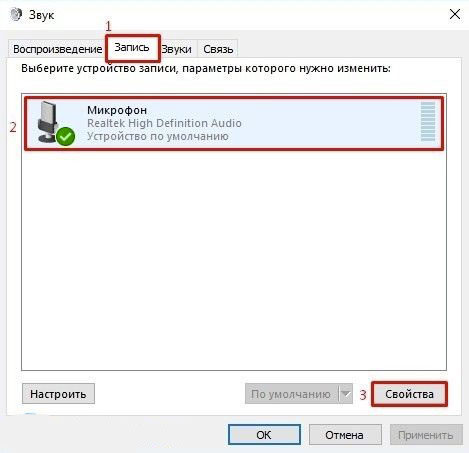
Следующим шагом проверяем системные настройки звука. Открываем «Звук и оборудование» (так же, как входили в предыдущем пункте). Выбираем вкладку «Звук» – «Запись». Появится список микрофонов. На названии активного устройства нажимаем правой кнопкой мыши, вызываем «Свойства». Выбираем вкладку «Уровни». Громкость должна стоять на цифре 100, а децибелы на 0. Значок динамика не должен быть перечеркнут красным.
Последнее, что остается проверить – это настройки самой программы. Для этого в «Скайпе» открываем «Настройки» – «Настройки звука». Проверяем все настройки микрофона. Увеличиваем громкость до 100%.
Не проходят звонки
«Скайп» работает в фоновом режиме, если не отключать эту функции намеренно. Поэтому в любой момент можно получать звонки или сообщения. Но иногда всплывает окно «Абонент пытался…». Это значит, что вызовы не прошли. Причиной могут являться неправильные настройки приложения. Для различных версий программы настройки немного отличаются.
Так, для так называемых «плиточных» программ необходимо в контекстном меню (нажав правой кнопкой мыши) выбрать пункт «Настройки» – «Звонки». В них необходимо отключить две функции:
- «Переадресация звонков и голосовая почта»;
- «Разрешить только звонки от контактов на этом устройстве».

Для программ for Desktop проходим по пути «Инструменты» – «Настройки» – «Безопасность» – «Принимать звонки» – «От кого угодно».
Общение по «Скайпу» является хорошей альтернативой телефонного разговора. И сбои в работе программы всегда вызывают недовольство. Но не спешите бежать в ремонт. Возможно, причины неполадок можно устранить собственными силами. И не забывайте, что в ряде неисправностей, причину неполадок необходимо искать вместе с собеседником.
Видео по теме:

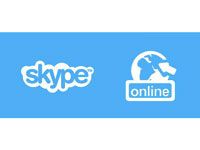 Как подключить Скайп к интернету
Как подключить Скайп к интернету